
Youtubeは利用者数が多く、世界で最大手の動画共有サイトです。見たい動画はなんでもYouTubeで検索できます。特に音楽愛好者であれば、YouTubeの音楽チャンネルが好きなはず。多くの音楽を先行視聴できるからです。YouTube音楽をMP3でダウンロードしてiPhoneに入れて聞きたい人もいるでしょう。本記事でYouTubeから音楽をMP3でダウンロードしてiPhoneに転送する方法をご紹介します。
YouTubeから音楽をMP3でダウンロード
「Apowersoft動画をMP3に無料変換」はYouTube音楽ダウンロードするための便利なオンラインサービスです。無料で、ダウンロード速度も速いです。また、広告の邪魔やウイルスの心配がなく、複雑な登録やインストールも不要で、すぐ使えます。以下はこのプログラムを使ってYouTube音楽をMP3でダウンロードする手順です。
- 「Apowersoft動画をMP3に無料変換」のページを開きます。
- MP3でダウンロードしたいYouTube動画のurlをコピーし、このページの入力欄に貼り付けて、「変換」ボタンをクリックします。
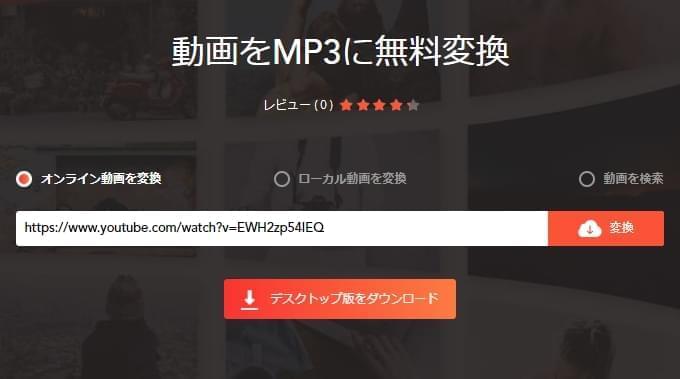
- 変換完了まで待ちます。変換完了後、「ダウンロード」をクリックしてYouTube音楽をPCに保存します。
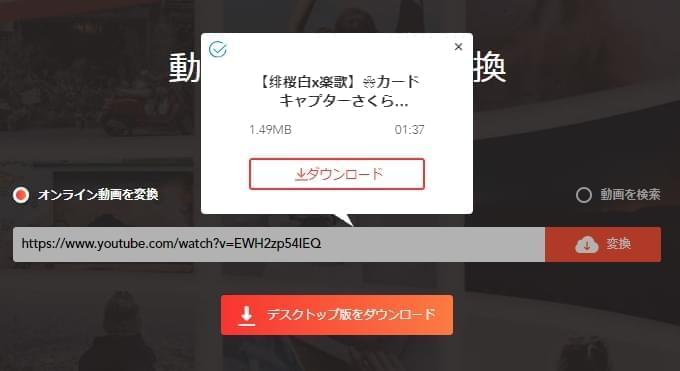
上記はYouTubeから音楽を抽出する方法です。YouTube動画をMP3でダウンロードするではなく、YouTube音楽動画をまるごとでダウンロードしたいことがあるでしょう。この場合には、この「Apowersoftオンライン動画ダウンロードフリーソフト」がおすすめです。YouTube動画をMP4などの形式で高画質で無料ダウンロードできます。
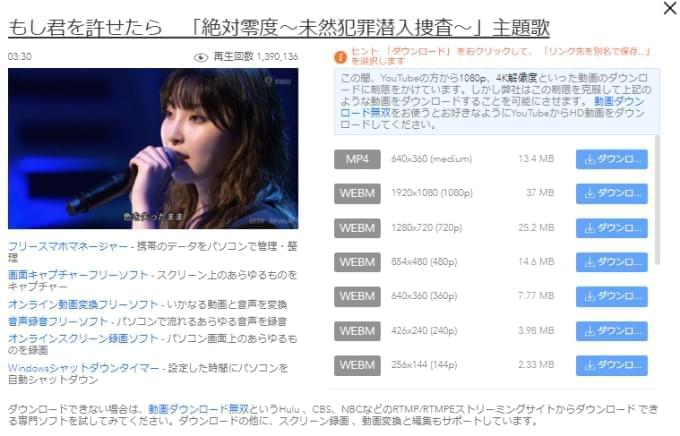
ご注意:著作権侵害を心配している方には、音声録音ソフトでYouTubeから音楽を録音するという方法がおすすめです。この無料の録音ソフトはYouTube音楽を高音質でキャプチャーできます。使ってみましょう。
YouTube音楽をiPhoneに入れる
いつでも好きなYouTube音楽を聴けるように、上記の方法でダウンロードしたYouTube音楽をiPhoneに入れたいですね。PCからiPhoneに音楽を入れる標準アプリはiTunesですが、使いづらいと感じているユーザーも多いですので、ここでは、iTunesより簡単なApowerManagerをおすすめします。
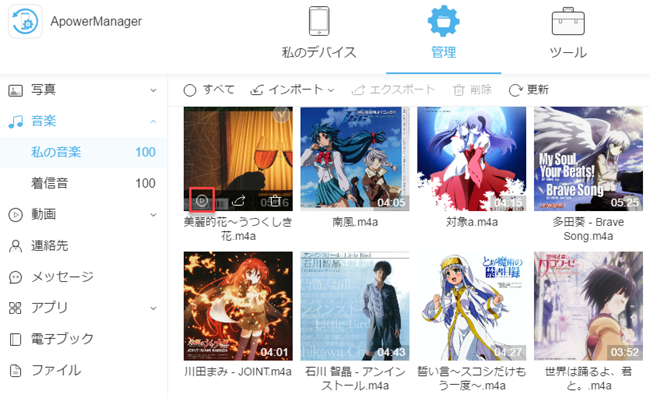
以下のボタンをクリックして、ApowerManagerをPCとiPhoneにダウンロードしてくださくぃ。
PC用ApowerManagerのダウンロードはこちら
無料ダウンロード
iPhone用ApowerManagerアプリのダウンロードはこちら
ApowerManagerはiPhoneやAndroidスマホをPCで管理できるソフトです。スマホとPC間で音楽、動画、写真などのデータの転送ができる上、スマホのデータのバックアップや復元なども可能です。操作がシンプルで、iTunesの代わりとして使えます。ApowerManagerを使ってYouTube動画や音楽をPCに転送する方法については、こちらのApowerManagerのユーザガイドをご参照ください。もしご使用中に、何か分からないところがありましたら、以下のコメント欄に質問を残してください。

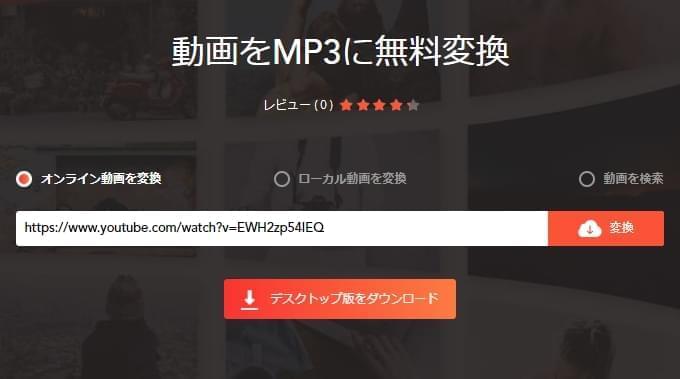
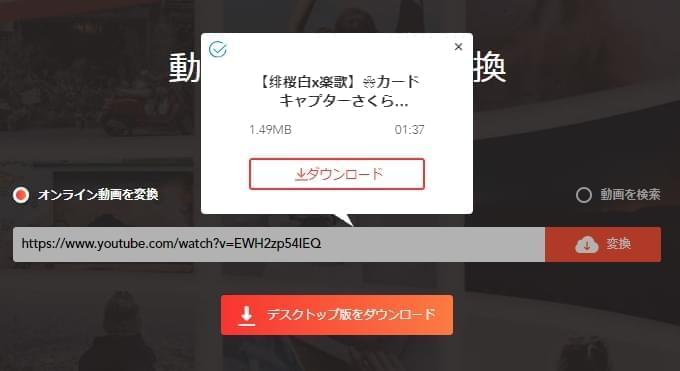

コメントを書く